Après avoir créé le bipède par défaut, il est généralement nécessaire de modifier les proportions de son squelette en fonction de votre modèle. Utilisez le mode Personnage pour modifier la structure du bipède dans sa pose de repos.
L'activation du mode Personnage rétablit l'emplacement et l'orientation d'origine du bipède. Lorsque le bipède est en mode Personnage, vous pouvez utiliser les outils de transformation pour modifier les proportions et positions des différentes parties de son corps. Par exemple, vous pouvez appliquer au bipède une échelle non uniforme pour raccourcir ses jambes ou allonger ses bras.
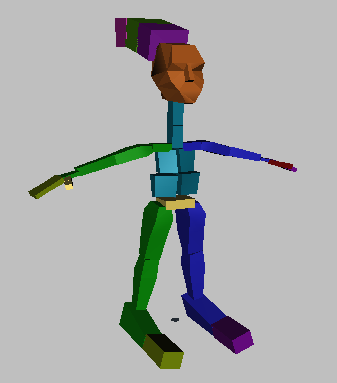

Bipède proportionné pour tenir dans la géométrie du personnage Dr. X.
Vous pouvez faire pivoter les objets formant la colonne vertébrale afin de créer un bossu ou un dinosaure. Utilisez l'outil de déplacement pour modifier la position du pouce ou des bras. Vous pouvez même appliquer des modificateurs aux différentes parties du squelette du bipède, par exemple appliquer le modificateur FFD à la tête du bipède pour ajuster sa forme.
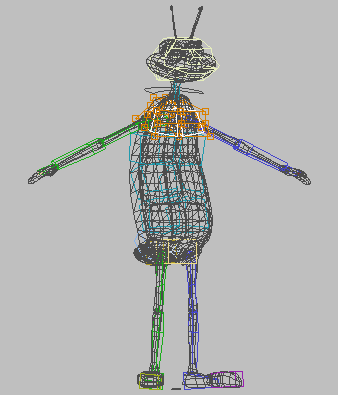
Utilisation du modificateur FFD pour obtenir la forme de la colonne vertébrale et de la tête
Après avoir créé le bipède par défaut, vous devez faire correspondre ses proportions à la géométrie du personnage. Il arrive fréquemment que le personnage ait les bras tendus. La manière de procéder est généralement la suivante : le personnage doit être figé et le mode Personnage activé. Le bipède doit alors être repositionné de façon à ce que son centre de gravité corresponde à la base de son torse. Il est ensuite nécessaire de mettre à l'échelle et de faire pivoter les objets formant la colonne vertébrale, les jambes et les pieds de façon à ce qu'ils tiennent dans les limites du maillage, puis les bras, les mains, le cou et la tête. Les objets Queue et Queue de cheval peuvent être utilisés pour animer des ailes, des nageoires, des mâchoires, des oreilles, des cornes ou des cheveux.
Lorsque vous estimez que les proportions de votre bipède sont correctes, vous pouvez les enregistrer dans un fichier .FIG. Les bipèdes étant mémorisés dans deux fichiers distincts (.FIG pour le personnage et .BIP pour l'animation), vous pouvez modifier les proportions d'un personnage sans modifier son animation.
Modification de la structure d'un bipède
Les bipèdes n'ont pas forcément une apparence humaine. Vous pouvez modifier leurs éléments et leur forme pour créer d'autres types de personnages. Bien que vous puissiez modifier certains aspects initiaux de la structure d'un bipède dans le groupe de fonctions Créer, vous devez activer le mode Personnage pour modifier tous les aspects de sa structure une fois qu'il a été créé.
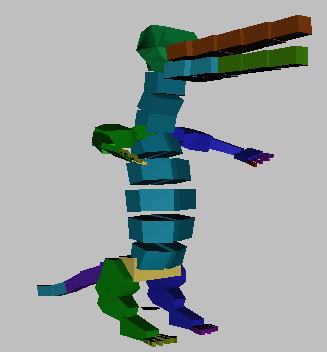
Les bipèdes ne sont pas forcément des humains...
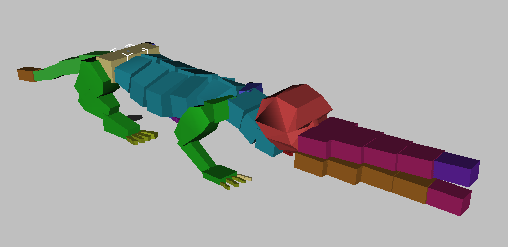
et ne se tiennent pas nécessairement debout.
Vous pouvez placer un nombre illimité de bipèdes en mode Personnage, mais vous ne pouvez en utiliser qu'un seul à la fois. Lorsque vous sélectionnez un bipède, le bouton du mode Personnage indique si le bipède est en mode Personnage ou non.
En mode Personnage, vous pouvez :
- Spécifier le nombre de segments dans chaque partie du bipède.
- Définir la position de la base des doigts, des orteils, des clavicules, de la colonne, de la queue, des queues de cheval et des accessoires par rapport au corps.
- Définir la position des pieds par rapport aux chevilles.
- Définir la pose par défaut du bipède avant que l'animation ne lui soit appliquée (par ex.: définir un dos bossu).
- Modifier l'échelle du bipède ainsi que ses différentes parties.
- Mettre à l'échelle et positionner les parties du bipède simultanément en utilisant le mode Elastique. Reportez-vous à la rubrique Bras et jambes élastiques.
- Créer des segments naturels Physique à l'aide de l'option Bassin triangle.
- Utilisez les segments d'avant-bras pour transférer l'animation de torsion au maillage associé au bipède.
Pour plus d'informations sur l'ajustement des proportions du bipède, reportez-vous à la rubrique Mise à l'échelle de segments.
Utilisation des deux bras et deux jambes
Vous disposez de deux options pour positionner symétriquement les bras et les jambes.
La première méthode utilise l'option Symétrique du panneau déroulant Sélection de piste qui permet de sélectionner les deux membres simultanément. Une fois ces membres sélectionnés, vous pouvez faire pivoter les objets et les mettre à l'échelle, de façon à ce qu'ils conservent leur symétrie. Vous pouvez également déplacer les membres, même s'ils ne conservent pas une pose symétrique par rapport au corps lorsque vous les déplacez latéralement.
La deuxième méthode implique le positionnement sur l'un des côtés du bipède, puis la copie de cette posture sur le côté opposé.
Procédures
Utilisation du mode Personnage :
 Sélectionnez le bipède dont la pose doit être modifiée, puis accédez au groupe de fonctions Mouvement
Sélectionnez le bipède dont la pose doit être modifiée, puis accédez au groupe de fonctions Mouvement  .
. Ce groupe de fonctions ne contient pas de commandes Bipède tant que le bipède n'est pas sélectionné.
- Dans le panneau déroulant Bipède, cliquez sur
 (Mode Personnage).
(Mode Personnage). Le bouton devient bleu pour indiquer un mode d'édition spécial :

Le bipède reprend la pose et revient à l'emplacement défini lors de la dernière activation du mode Personnage. Si le bipède vient d'être créé et n'a donc jamais été en mode Personnage, il reprend alors la pose et l'emplacement qu'il avait lorsque vous l'avez créé. Lorsque vous désactivez le mode Personnage, le bipède reprend sa pose animée et son emplacement dans la scène.
Remarque : bipède désactive tous les outils d'édition d'images clés lorsque vous activez le mode Personnage. Il n’est pas possible d'animer les modifications effectuées en mode Personnage.
Adaptation des jambes du bipède à la peau :
- Activez le mode Personnage dans le panneau déroulant
 (Mode personnage).
(Mode personnage). - Utilisez le Gizmo de transformation d'échelle
 pour mettre à l'échelle l'axe Z du bassin du bipède de sorte que les segments de jambe du bipède soient centrés sur les jambes correspondantes de la peau.
pour mettre à l'échelle l'axe Z du bassin du bipède de sorte que les segments de jambe du bipède soient centrés sur les jambes correspondantes de la peau. - Sélectionnez les deux segments des cuisses du bipède (Jambe G et Jambe D) et mettez à l'échelle
 l'axe X des segments de cuisse de sorte qu'ils se terminent au niveau des genoux de la peau.
l'axe X des segments de cuisse de sorte qu'ils se terminent au niveau des genoux de la peau. - Sélectionnez les segments de la partie inférieure des jambes du bipède (Jambe1 G et Jambe1 D) et mettez à l'échelle
 l'axe X des segments de la partie inférieure des jambes pour que les chevilles du bipède soient au même niveau que celles de la peau. Conseil : lorsque les parties supérieures des deux jambes sont sélectionnées, vous pouvez appuyer sur la touche Page suivante pour sélectionner les parties inférieures.
l'axe X des segments de la partie inférieure des jambes pour que les chevilles du bipède soient au même niveau que celles de la peau. Conseil : lorsque les parties supérieures des deux jambes sont sélectionnées, vous pouvez appuyer sur la touche Page suivante pour sélectionner les parties inférieures. - Dans une fenêtre de gauche ou de droite, modifiez l'échelle
 des pieds du bipède pour que leur profil corresponde approximativement à celui des pieds de la peau.
des pieds du bipède pour que leur profil corresponde approximativement à celui des pieds de la peau.  Modifiez l'échelle des orteils
Modifiez l'échelle des orteils  ou déplacez ceux-ci le long de leur axe Z local de sorte que chaque orteil s'aligne sur l'orteil correspondant de la peau.
ou déplacez ceux-ci le long de leur axe Z local de sorte que chaque orteil s'aligne sur l'orteil correspondant de la peau. Les extrémités des segments d'orteil finaux doivent dépasser les extrémités des orteils de la peau.
Il se peut que vous ayez à modifier le nombre des orteils du bipède pour qu'il corresponde à celui de la peau. Un bipède doit avoir au moins un orteil sur chaque pied. Si la peau n'a pas d'orteil ou si le personnage porte des chaussures, la position et le nombre d'orteils n'ont pas d'importance, mais ils doivent toujours dépasser de la peau.
Conseil : lorsque vous adaptez le bipède à la peau, essayez de " geler " l'objet peau pour éviter de le sélectionner inopinément.
Adaptation de la colonne vertébrale au torse de la peau :
- Activez le mode Personnage dans le panneau déroulant
 (Mode personnage).
(Mode personnage).  Sélectionnez le segment le plus bas de la colonne (Colonne Bip001). Cliquez sur
Sélectionnez le segment le plus bas de la colonne (Colonne Bip001). Cliquez sur  (Sélection et déplacement), limitez le mouvement à l'axe X local du segment de la colonne et déplacez-le verticalement jusqu'à la taille de la peau, juste sous le nombril.
(Sélection et déplacement), limitez le mouvement à l'axe X local du segment de la colonne et déplacez-le verticalement jusqu'à la taille de la peau, juste sous le nombril.  Appliquez un changement d'échelle aux autres segments de la colonne dans leur axe X local pour qu'ils s'adaptent à la partie supérieure du torse de la peau.
Appliquez un changement d'échelle aux autres segments de la colonne dans leur axe X local pour qu'ils s'adaptent à la partie supérieure du torse de la peau. Le segment du cou doit commencer au même endroit que celui de la peau.
Si le torse de la peau se courbe, vous devez également faire pivoter les segments de la colonne autour de leurs axes Z locaux pour aligner la colonne sur le centre longitudinal du torse.
 Appliquez un changement d'échelle au cou du bipède sur son axe X local pour qu'il corresponde à la longueur du cou de la peau. Le haut du dernier segment du cou (ainsi que la base du segment de la tête) doivent se trouver à l'endroit où vous souhaitez que la tête pivote. Cet endroit, qui se situe généralement juste en dessous des oreilles, est centré sur la colonne.
Appliquez un changement d'échelle au cou du bipède sur son axe X local pour qu'il corresponde à la longueur du cou de la peau. Le haut du dernier segment du cou (ainsi que la base du segment de la tête) doivent se trouver à l'endroit où vous souhaitez que la tête pivote. Cet endroit, qui se situe généralement juste en dessous des oreilles, est centré sur la colonne. Laissez la tête à sa position par défaut par rapport aux segments de la colonne et du cou.
Positionnement des deux bras à l'aide de l'option copier/coller :
- Activez le mode Personnage dans le panneau déroulant
 (Mode personnage).
(Mode personnage).  Faites pivoter un membre supérieur du bras (Bras1 D ou Bras1 G) dans son axe Y local pour centrer son segment sur le bras de la peau.
Faites pivoter un membre supérieur du bras (Bras1 D ou Bras1 G) dans son axe Y local pour centrer son segment sur le bras de la peau.  Appliquez un changement d'échelle au bras de sorte que son segment se termine au niveau du coude de la peau.
Appliquez un changement d'échelle au bras de sorte que son segment se termine au niveau du coude de la peau.  Appliquez un changement d'échelle à l'avant-bras (Bras2 D ou Bras2 G) de sorte que son segment se termine au niveau du poignet.
Appliquez un changement d'échelle à l'avant-bras (Bras2 D ou Bras2 G) de sorte que son segment se termine au niveau du poignet. Si les bras de la peau sont courbés, faites pivoter l'avant-bras pour centrer également son segment.
 Modifiez l'échelle des doigts ou déplacez
Modifiez l'échelle des doigts ou déplacez  ceux-ci le long de leur axe X local de sorte que chaque doigt s'aligne sur le doigt correspondant de la peau.
ceux-ci le long de leur axe X local de sorte que chaque doigt s'aligne sur le doigt correspondant de la peau. Les extrémités des segments finaux des doigts doivent dépasser les extrémités des doigts de la peau. Il se peut que vous ayez à modifier le nombre de doigts du bipède pour qu'il corresponde à celui des doigts de la peau.
- Lorsque le bras est entièrement adapté à la peau, sélectionnez-le dans son intégralité
 puis activez le panneau déroulant Copier/Coller et cliquez sur
puis activez le panneau déroulant Copier/Coller et cliquez sur  (Copier posture).
(Copier posture). - Dans le panneau déroulant Copier/Coller, cliquez sur
 (Coller posture à l'opposé) pour positionner le bras opposé.
(Coller posture à l'opposé) pour positionner le bras opposé.
Positionnement simultané des deux bras :
- Dans le groupe de fonctions Mouvement
 panneau déroulant Bipède, activez
panneau déroulant Bipède, activez  (Mode Personnage).
(Mode Personnage).  Sélectionnez la main droite ou gauche du bipède.
Sélectionnez la main droite ou gauche du bipède. - Dans le panneau déroulant Sélection de piste, cliquez sur
 (Symétrique).
(Symétrique). La main opposée est alors sélectionnée.
- Déplacez
 , faites pivoter
, faites pivoter  et mettez à l'échelle
et mettez à l'échelle  les mains pour obtenir le positionnement et la taille voulus. Pour sélectionner les différentes parties du bras, utilisez les touches PAGE PREC. et PAGE SUIV.. Remarque : lorsque vous déplacez les membres de façon latérale, ces derniers se déplacent dans la même direction et ne sont plus symétriques par rapport au corps.
les mains pour obtenir le positionnement et la taille voulus. Pour sélectionner les différentes parties du bras, utilisez les touches PAGE PREC. et PAGE SUIV.. Remarque : lorsque vous déplacez les membres de façon latérale, ces derniers se déplacent dans la même direction et ne sont plus symétriques par rapport au corps.
Création d'une pose symétrique en copiant l'un des côtés du bipède sur l'autre :
- Dans le groupe de fonctions Mouvement
 panneau déroulant Bipède, activez le mode Personnage.
panneau déroulant Bipède, activez le mode Personnage. - Déplacez
 , faites pivoter
, faites pivoter  et mettez à l'échelle
et mettez à l'échelle  le bras et la jambe gauche du bipède pour obtenir la position et la taille voulues.
le bras et la jambe gauche du bipède pour obtenir la position et la taille voulues.  Sélectionnez toutes les structures du bras et de la jambe gauche.
Sélectionnez toutes les structures du bras et de la jambe gauche. - Dans le panneau déroulant Copier/Coller, créez une collection, activez Posture et cliquez sur
 (Copier posture).
(Copier posture). - Dans le panneau déroulant Copier/Coller, cliquez sur
 (Coller posture à l'opposé).
(Coller posture à l'opposé). Le bras et la jambe de droite adoptent la position et l'échelle des structures correspondantes de gauche.